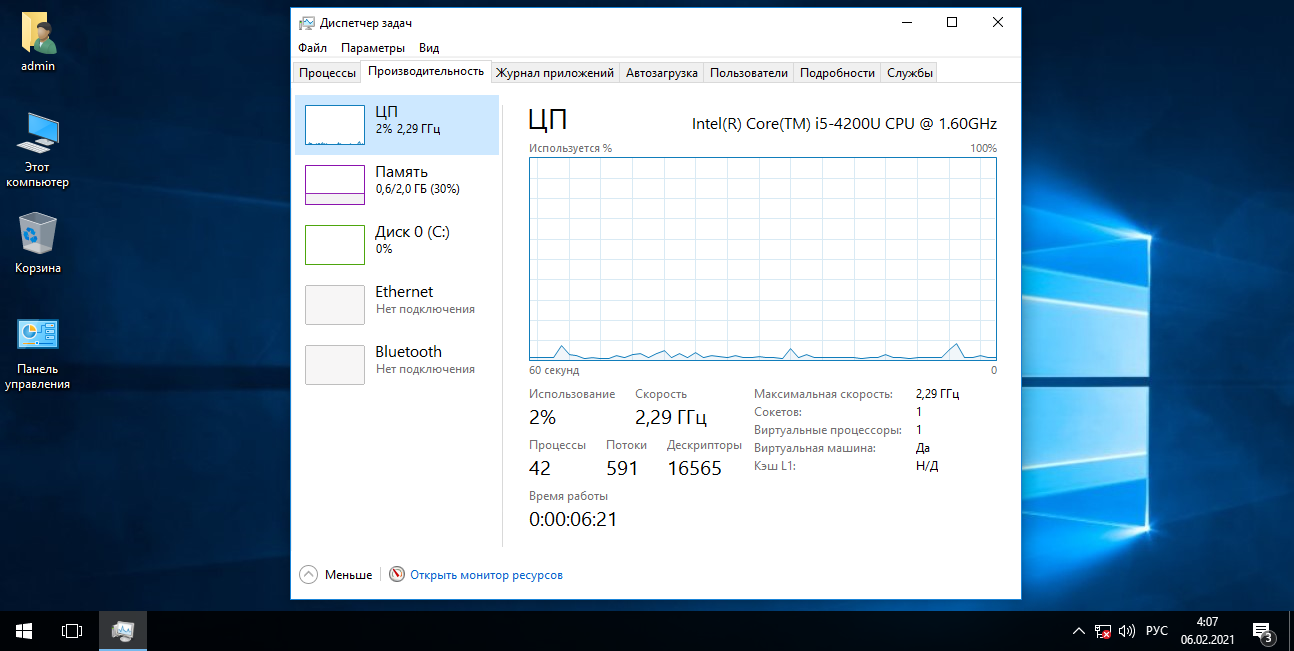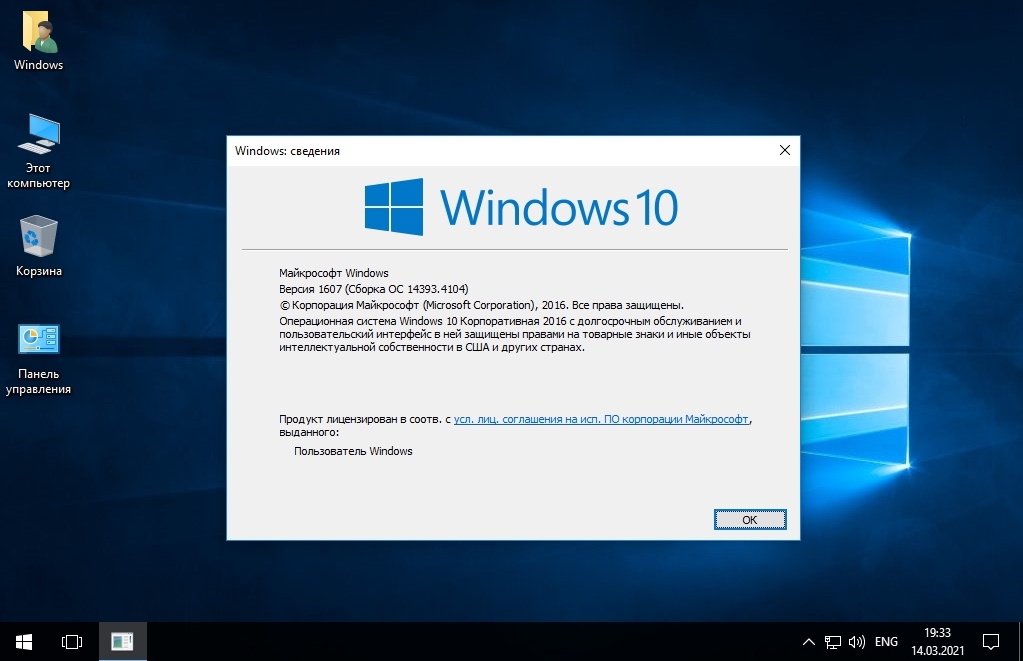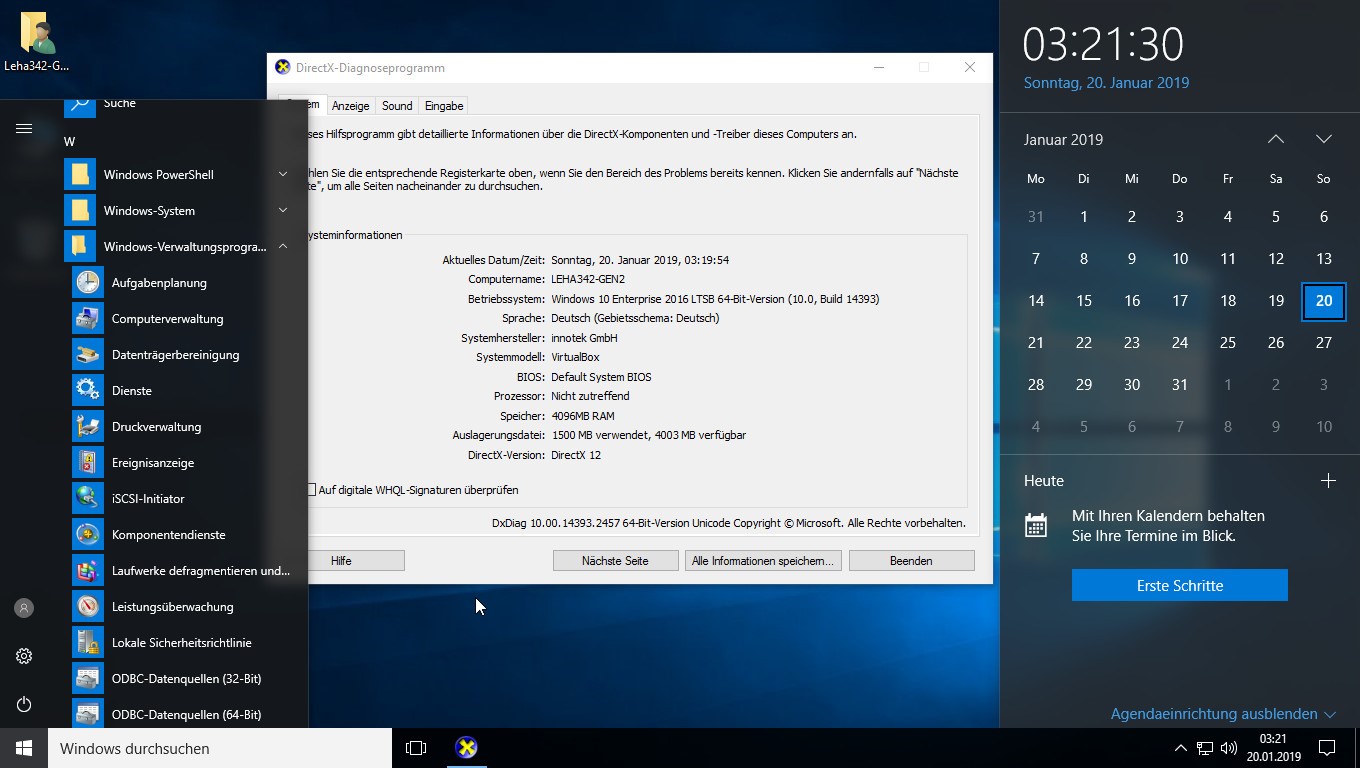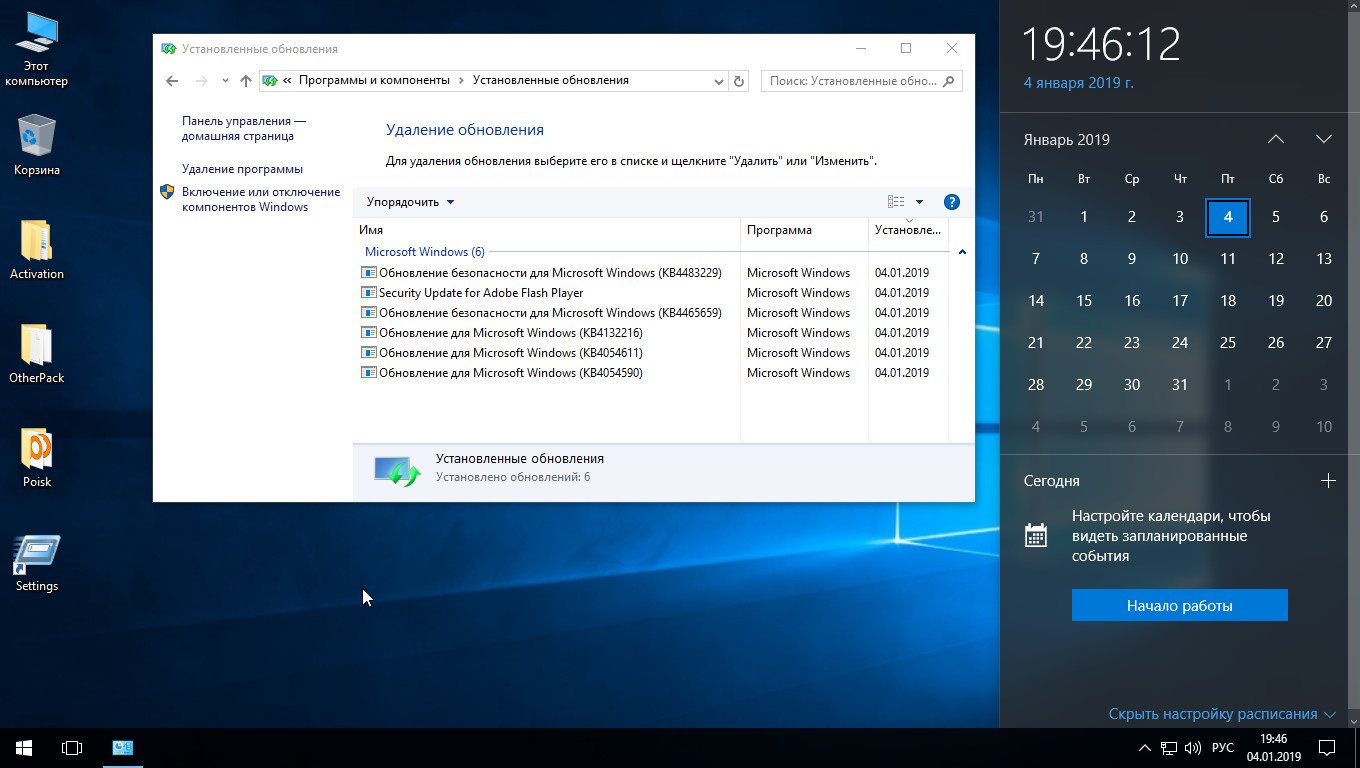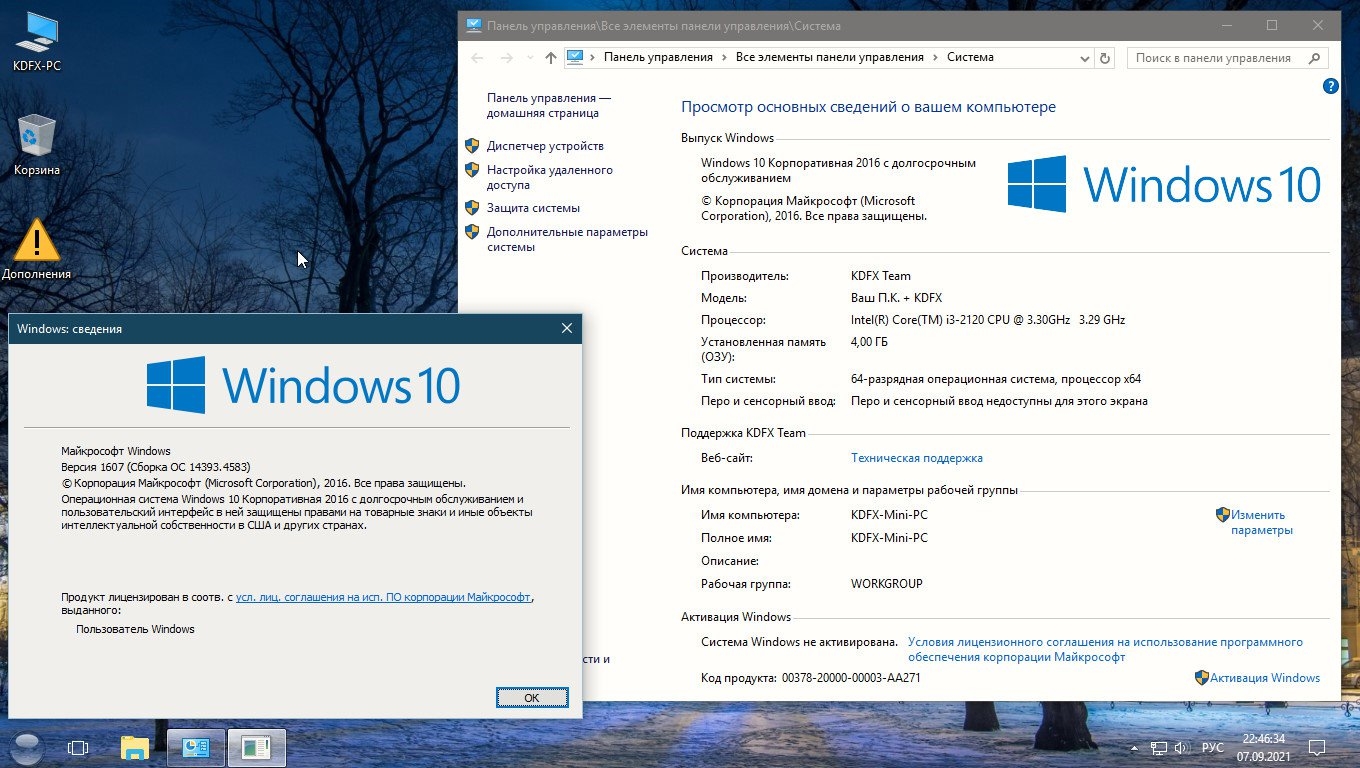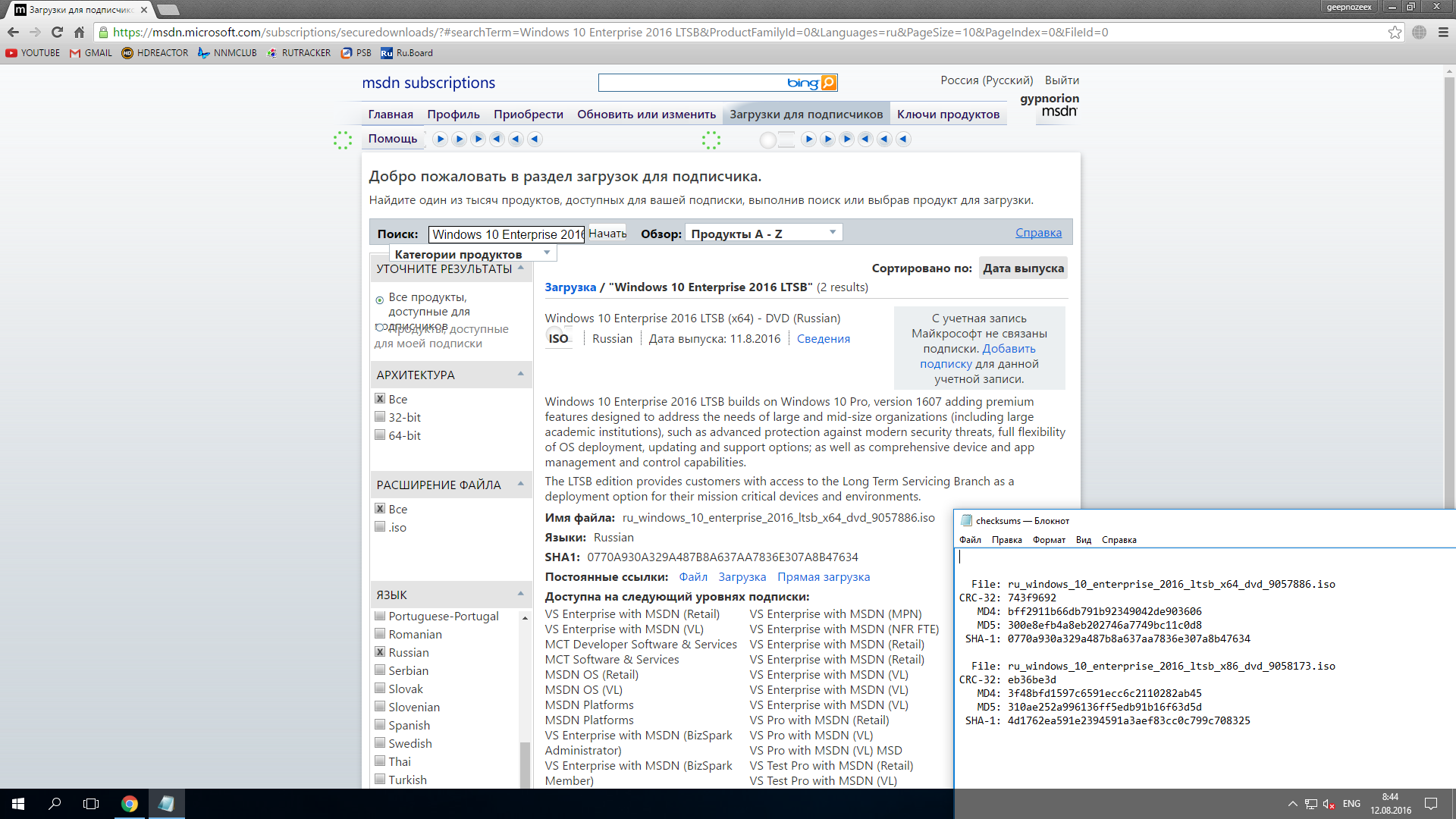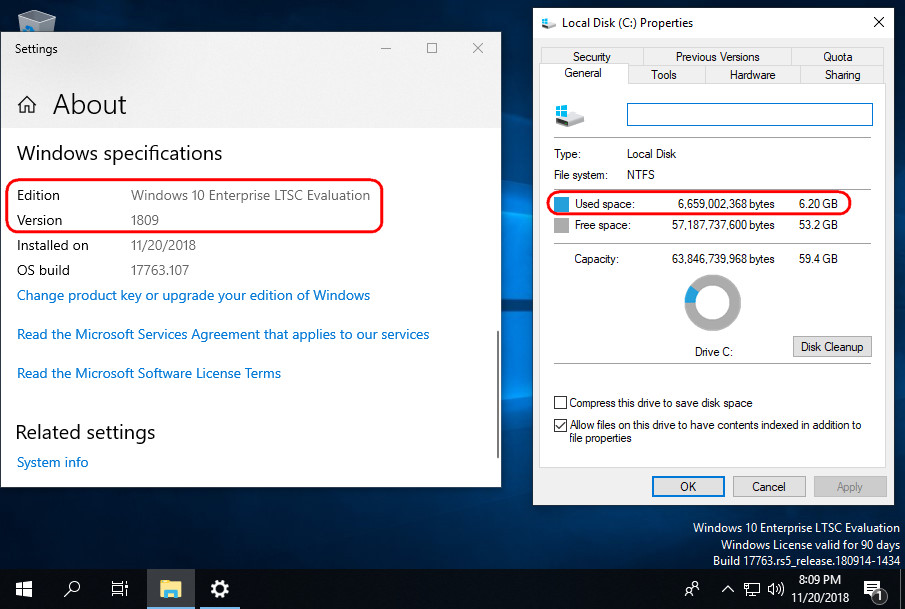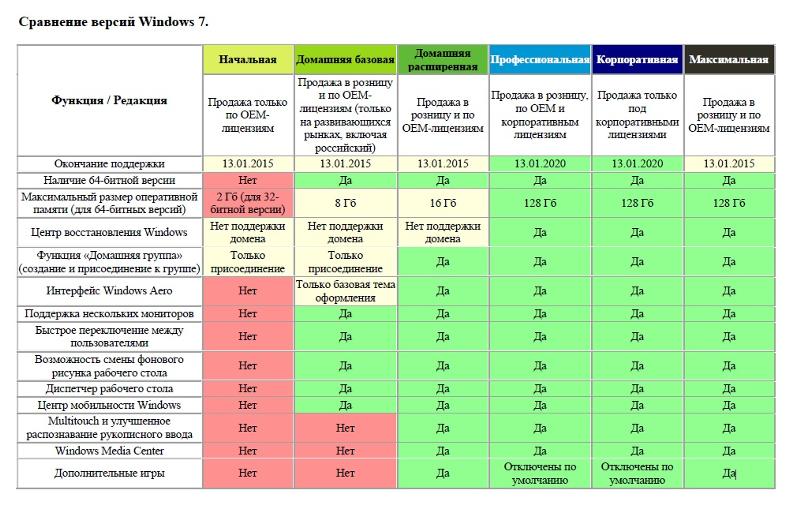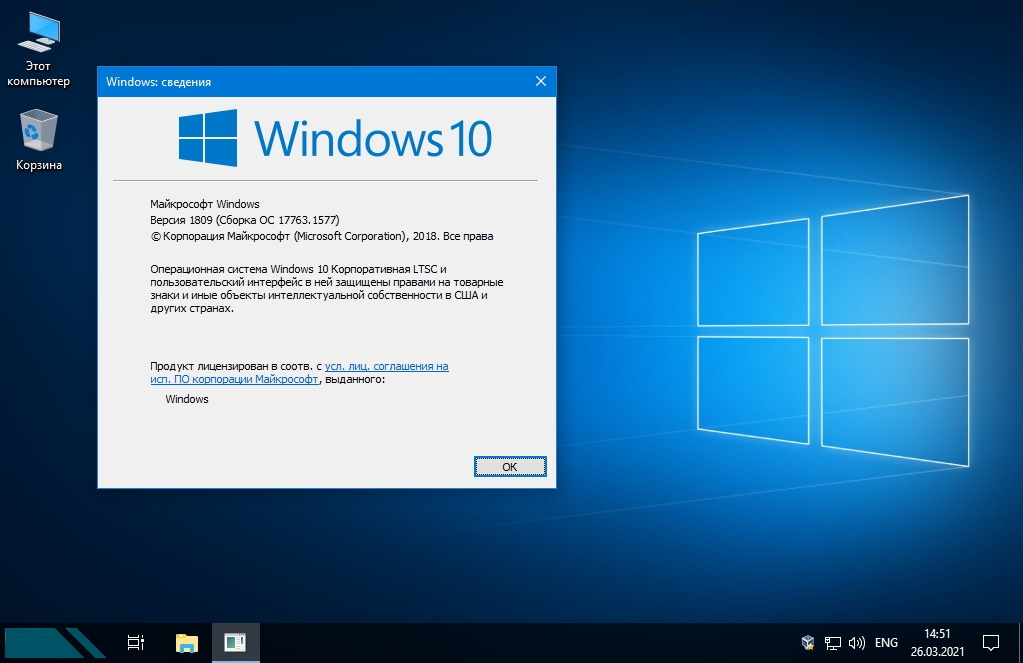Содержание:
Ключевая разница:
Windows 7 Professional и Windows 7 Enterprise — это два разных типа версий операционных систем, предлагаемых Microsoft. Microsoft разделила операционную систему на разные версии, причем самая дешевая предлагает наименьшее количество функций, и наоборот. Компания сделала это так, что не каждый должен платить за высококачественные функции, которые они могут никогда не использовать. Следовательно, многие люди могут приобрести версии в соответствии с их потребностями и использованием. Windows 7 Professional предназначена для владельцев малого бизнеса и предлагает такие функции, как возможность подключения к различным бизнес-сетям, функции мобильности, безопасность и т. Д. Однако Enterprise предлагает высококачественные функции, предназначенные для ИТ-компаний и разработчиков. Однако есть одна загвоздка: Enterprise доступен только через корпоративное лицензирование для компаний, которые являются частью договора Microsoft Software Assurance.
Windows 7 Professional — это версия, разработанная специально для владельцев малого бизнеса. Он включает в себя все функции Windows 7 Home Premium и добавляет несколько дополнительных функций. Это третье самое дорогое издание, доступное на рынке. Компакт-диск содержит как 32-разрядную, так и 64-разрядную версии, которые позволяют пользователю решать, какую архитектуру он хочет включить, в зависимости от использования ОЗУ и объема обрабатываемых данных. Основная функция редакции Professional — возможность подключения к бизнес-сетям с помощью присоединения к домену. Professional также предлагает функции мобильности, такие как возможность обнаружения ближайшего принтера на основе сети, в которой он находится, а также возможности защиты данных. Он включает в себя дополнительные функции, такие как восстановление предыдущих версий, домашняя группа, расширенные возможности резервного копирования и Windows Media Center.
Все версии Windows 7, кроме Windows 7 Starter и Home Basic, будут воспроизводить DVD без необходимости загрузки какого-либо дополнительного программного обеспечения. Все версии Windows 7 будут получать основную поддержку до января 2015 года и расширенную поддержку до января 2020 года.
Этот контрольный список адаптирован из диаграмм, предоставленных Microsoft для Neowin.net.
|
Windows 7 Профессиональная |
Windows 7 предприятие |
|
|
Улучшенная панель задач Windows и списки переходов |
ДА |
ДА |
|
Windows Search |
ДА |
ДА |
|
Присоединиться к HomeGroup |
ДА |
ДА |
|
Windows Media Player |
ДА |
ДА |
|
Резервное копирование и восстановление |
ДА |
ДА |
|
Улучшенный медиаплеер |
ДА |
ДА |
|
Центр событий |
ДА |
ДА |
|
Device Stage (Создает домашнюю страницу для устройства, подключенного к компьютеру) |
ДА |
ДА |
|
Улучшенная потоковая передача домашнего мультимедиа |
ДА |
ДА |
|
Поддержка Bluetooth |
ДА |
ДА |
|
Факс и сканирование |
ДА |
ДА |
|
Основные «входящие» игры |
ДА |
ДА |
|
Диспетчер учетных данных |
ДА |
ДА |
|
Возможности приложения |
ДА |
ДА |
|
Предварительный просмотр живых миниатюр с панели задач |
ДА |
ДА |
|
Быстрое переключение пользователей |
ДА |
ДА |
|
Создайте специальные беспроводные сети |
ДА |
ДА |
|
Общий доступ к интернету |
ДА |
ДА |
|
Поддержка нескольких мониторов |
ДА |
ДА |
|
Центр мобильности Windows (без настроек презентации) |
ДА |
ДА |
|
Aero Glass и расширенная навигация по окнам |
ДА |
ДА |
|
Аэро Фон |
ДА |
ДА |
|
Windows Touch (поддержка мультитач и распознавания рукописного ввода) |
ДА |
ДА |
|
Создать домашнюю группу |
ДА |
ДА |
|
Windows Media Center |
ДА |
ДА |
|
Удаленная трансляция медиа |
ДА |
ДА |
|
DVD Video воспроизведение и авторинг |
ДА |
ДА |
|
Премиальные «входящие» игры |
ДА |
ДА |
|
Snipping Tool, Sticky Notes, журнал Windows |
ДА |
ДА |
|
Windows Sideshow |
ДА |
ДА |
|
Печать с учетом местоположения |
ДА |
ДА |
|
Присоединение к домену и управление групповой политикой |
ДА |
ДА |
|
Хост удаленного рабочего стола |
ДА |
ДА |
|
Расширенное резервное копирование (сетевая и групповая политика) |
ДА |
ДА |
|
Шифрованная файловая система |
ДА |
ДА |
|
Режим Windows XP |
ДА |
ДА |
|
Центр мобильности Windows (режим презентации) |
ДА |
ДА |
|
Автономные папки |
ДА |
ДА |
|
BitLocker & BitLocker To Go |
ДА |
|
|
AppLocker |
ДА |
|
|
Прямой доступ |
ДА |
|
|
BranchCache |
ДА |
|
|
Языковые пакеты MUI |
ДА |
|
|
Области поиска предприятия |
ДА |
|
|
Улучшения VDI |
ДА |
|
|
Загрузиться с VHD |
ДА |
Корпоративные издания
Эти выпуски «Виндовс 10» содержат особенные функции, предназначенные для облегчения централизованного управления многими установками ОС внутри организации. Основным источником их приобретения является корпоративный лицензионный контракт с Microsoft.
Windows 10 Enterprise предоставляет все возможности 10 Pro с дополнительными функциями, предназначенными для работы в IT-организациях. Эта ОС функционально эквивалентна Windows 8.1 Enterprise.
Windows 10 Education распространяется через академическое корпоративное лицензирование. Первоначально сообщалось, что она имеет тот же набор функций, что и Enterprise. Однако, она предлагает немного меньше возможностей.
В июле 2021 года была выпущена версия Education Pro, предназначенная для партнеров по аппаратным средствам на новых устройствах, приобретенных со скидкой академической лицензии K-12. Этот вариант ОС содержит приложение «Настройка учебных компьютеров», которое позволяет настроить параметры с помощью флеш-накопителя USB. Education Pro не включает в себя функционалы Cortana, Windows Store или Spotlight.
Enterprise LTSB — это долгосрочный вид Windows 10 Enterprise, который планирует выпускаться каждые 2-3 года. Она поддерживаются обновлениями безопасности в течение 10 лет после выпуска, и намеренно не будет получать никаких обновлений функций. Некоторые возможности, включая Windows Store и связанные приложения, не включены в данное издание. Ожидается, что выпуск этой версии в 2019 году будет назван Windows 10 Enterprise LTSC.
Windows 10 Mobile Enterprise предоставляет все функции версии Mobile с дополнительными возможностями, помогающими организациям, основанным на IT, таким же образом, как и Enterprise, но исключительно для мобильных устройств.
Что это такое
Название ветки показывает, что принцип обновления этой операционной системы отличается от стандартных Виндоус 10.
Так, пользователям компьютеров с обычной операционной системой приходится сталкиваться с установкой изменений несколько раз в месяц.
А в ней автоматически устанавливаются только самые стабильные обновления – те, которые уже были проверены в других сборках.
Изменений, которые повышают функциональность платформы (иногда за счёт снижения надёжности её работы и использование большего объёма памяти), в этой версии нет.
Большинство других возможностей систем не отличается от остальных вариантов. Здесь можно точно так же настроить изменения или отложить их установку, предоставив выбор пользователю. Есть в системе с длительным обслуживанием и функция изменения периода активности, и параметры перезапуска Центра обновлений, характерные для Anniversary Update.
https://www.youtube.com/watch?v=BQudEres9_8
Какую версию Windows 10 выбрать? Особенности каждой из версий Windows 10.
Давайте рассмотрим подробнее каждую из основных версий Windows 10 и её особенности.
Windows 10 Home.
«Домашняя» версия операционной системы предназначена для частного использования. Именно она установлена у большинства рядовых пользователей на домашних машинах и ноутбуках. Эта система содержит упомянутые выше базовые возможности и не предлагает ничего сверх этого.
Однако этого более чем достаточно для комфортного использования компьютера. А отсутствие лишних утилит и сервисов, тех, что не пригодятся вам для частного использования системы, лишь положительно скажется на её быстродействии. Вероятно, единственным неудобством для обычного пользователя в Home версии системы будет отсутствие выбора способа обновления.
Windows 10 Home предназначена для домашнего использования
Windows 10 Professional.
Эта операционная система также предназначена для использования дома, но представляется в несколько другом ценовом сегменте. Можно сказать, что версия предназначена для частных предпринимателей или владельцев малого бизнеса. Это выражается и в цене текущей версии, и в возможностях, которые она предоставляет.
Можно выделить следующие особенности:
- Защита данных — поддерживается возможность шифрования файлов на диске;
- Поддержка виртуализации Hyper-V — возможность запускать виртуальные сервера и осуществлять виртуализацию приложений;
- Связь между устройствами с этой версией операционной системы — существует возможность связать несколько компьютеров в удобную рабочую сеть для совместного выполнения задач;
- Выбор способа обновления — пользователь сам решает какие обновления хочет устанавливать. Кроме того, в этой версии возможна более гибкая настройка самого процесса обновления, вплоть до его отключения на неопределённый срок (В «Домашней» версии для этого приходится прибегать к ряду хитростей).
Версия Professional подойдёт для малого бизнеса и частных предпринимателей
Windows 10 Enterprise.
Ещё более продвинутая версия для бизнеса, в этот раз уже крупного. Эту корпоративную операционную систему используют множество крупных предприятий по всему миру. Она не только содержит в себе возможности для бизнеса, которые предлагает Professional версия, но и углубляется в этом направлении. Улучшению подвергаются многие вещи в области командного взаимодействия и безопасности. Вот лишь некоторые из них:
- Credential Guard и Device Guard — приложения, которые в несколько раз увеличивают защиту системы и данных на ней;
- Direct Access — программа, которая даёт возможность установки прямого удалённого доступа к другому компьютеру;
- BranchCache — настройка, ускоряющая процесс загрузки и установки обновлений.
В версии Enterprise всё сделано для корпораций и крупного бизнеса
Windows 10 Education.
Практически все возможности этой версии близки к Enterprise. Вот только нацелена эта операционная система не на корпорации, а на учебные заведения. Её устанавливают в университеты и лицеи
Отсюда и единственное важное отличие — отсутствие поддержки некоторых корпоративных функций
Windows 10 Education создана для учебных заведений
Мнения пользователей о Windows 10 Enterprise LTSB (LTSC)
Существуют разные мнения пользователей о том, стоит ли использовать Windows 10 Enterprise LTSB на своем компьютере. Для одних — это идеальная операционная система, в которой нет ничего лишнего. Для других Enterprise LTSB по своему функционалу напоминает Windows 10 Home, поэтому стоит ли сознательно ограничивать возможности Windows.
Хотя в интернете полно восторженных откликов, я бы не стал использовать Windows 10 LTSC (LTSB) нас своем компьютере. Многие доводы о преимуществах LTSB сильно преувеличены.
По поводу отсутствия ненужного софта, я думаю, что это все несерьезно. Не вижу проблемы в присутствие в составе Windows 10 встроенных приложений. Ненужные в данный момент приложения можно просто отключить. Ведь кто знает, может через пару лет понадобится, например, Магазин Windows, а его нет в составе ОС, и не будет.
Некоторых напрягают довольно частые серьезные обновления Windows 10. После них система изменяется, добавляются новые возможности. Следует также учитывать, что все новшества и исправления в Windows 10 предварительно тестирует на компьютерах большого количества членов программы Windows 10 Insider Preview, поэтому неполадки из-за обновлений случаются довольно редко.
С другой стороны, применение Windows 10 LTSB оправдано на старом компьютере, так как данная система потребляет меньше ресурсов. С другой стороны, из обычной версии Windows 10 можно удалить встроенные приложения, изменить уровень приватности, или отключить обновления системы.
У пользователя всегда есть выбор: ставить на компьютер версию Windows 10 для банкоматов или другого промышленного оборудования, или установить систему, специально предназначенную для домашнего использования.
Особенности работы на Windows 10
Обычные версии наполнены Metro приложениями, да пользоваться ими стало удобнее (оконный режим), но общая «тормознутость» осталась, как и «смартфонный» внешний вид. И самое неприятное, что с обновлением системы все эти приложения также обновляются (и постоянно требуют доступ в сеть, для анимации, снижая трафик), кроме того, каждый вторник компьютер получает пакет обновлений, порой размерами свыше 500 Мб.
Это отталкивает пользователей, особенно тех, кто не полагается на штатную защиту и привык использовать сторонние антивирусы. Да, защита системы на базовом уровне стала лучше, но большой объём обновлений и постоянная их загрузка часто сильно затормаживает ПК, особенно с ОЗУ 2 Гб и процессором Celeron/Atom.
Как активировать Windows 10
В зависимости от того, как устанавливалась или обновлялась операционная система, доступны несколько механизмов активации Windows 10:
- использование предустановленного ключа, если установка производилась с коробочного дистрибутива ОС или система была предустановлена на купленный ноутбук или ПК;
- покупка у официального дистрибьютора (или любого другого продавца) регистрационного ключа и последующая активация с его помощью;
- активация после истечения ознакомительного периода пользования при помощи встроенного в ОС помощника;
- активация бесплатного обновления купленной ранее лицензионной ОС, к примеру, Windows 8.
Активация ключом
Активация Windows 10 при помощи регистрационного ключа — самый простой и распространённый способ активации.
Не забывайте, что лицензионный ключ позволяет активировать систему только одного «семейства»: HOME, PROFESSIONAL или ENTERPRISE. А разрядность активируемой ОС может быть как х32, так и х64.
Некоторые редакции Windows 10 можно активировать ключом от Windows 8 и даже Windows 7
Для активации системы нужно выполнить несколько простых шагов:
- На рабочем столе найдите иконку «Этот компьютер», вызовите контекстное меню правой клавишей мыши и выберите в нём «Свойства». Это же окно можно вызвать сочетанием клавиш Win + Pause.Вызовите свойства системы из контекстного меню «Этого компьютера»
В нижней части окна отображается лицензионный статус продукта. Если система не активирована, то кнопка «Активировать» будет доступна. Нажмите её, введите свой ключ продукта и кликните на «ОК».Вызовите свойства системы из контекстного меню «Этого компьютера»</figcaption>
- В нижней части окна отображается лицензионный статус продукта. Если система не активирована, то кнопка «Активировать» будет доступна. Нажмите её, введите свой ключ продукта и кликните на «ОК».В статусе системы видно, что ОС не активирована</figcaption>
- Система будет активирована, что сразу отразится в окне статуса.После ввода ключа в окне статуса будет указано, что система успешно активирована
Покупка ключа
На сайтах «независимых» продавцов ключей активации цены ниже официальных в восемь-десять раз, но риск купить «пустышку» велик
Но всё-таки лучшим решением будет покупка ключа активации в официальном магазине Microsoft или у одного из многочисленных дистрибьюторов. Купленный по дешёвке на аукционе регистрационный код может оказаться недействительным или будет заблокирован серверами активации через некоторое время.
Лучшим решением будет покупка лицензионного ключа активации Windows 10 в официальном магазине Microsoft Store
Активация с помощью помощника
До лета 2016 года обновление и активация до Windows 10 c «семёрки» и «восьмёрки» была совершенно бесплатной и выполнялась через «Центр обновлений». Сейчас бесплатно обновиться уже не получится, но возможность перехода со старой системы до Windows 10 с её последующей активацией купленным ключом сохранилась. Установочные файлы при этом будут автоматически загружены, настройки и установленные приложения — сохранены.
- Найдите на сайте Microsoft обновление до Windows 10 для пользователей с ограниченными возможностями и скачайте программу.
- Согласитесь с условиями использования.
- Программа проверит комплектацию ПК на соответствие заявленным минимальным требованиям системы. Так, Windows 10 необходимо: 1 Гб ОЗУ для х32 и 2ГБ ОЗУ для х64, также 20/16 Гб места соответственно.Помощник проверит комплектацию ПК на соответствие требованиям системы
- Дождитесь окончания закачки образа системы.Дождитесь окончания загрузки файлов Windows 10 c сервера Microsoft
- После проверки целостности полученных файлов начнётся их установка. Инсталляция занимает около получаса и проходит в фоновом режиме.Инсталляция обновления Windows 10 займёт около получаса
- Затем компьютер будет перезагружен. Об этом вы будете уведомлены за 30 минут до выключения, поэтому можете не бояться потерять данные. После перезагрузки запустится стандартный процесс установки.
Видео: как обновиться до Windows 10 с помощью помощника
У корпорации Microsoft было две акции по бесплатному обновлению до Windows 10: одна закончилась ещё летом 2016 года, а вторая была предназначена для людей с ограниченными возможностями и завершилась в конце января 2018. Если вы измените конфигурацию оборудования на компьютерах, обновившихся в рамках подобной акции, вам придётся проходить повторную активацию. Ключ на этот раз нужно будет купить.
Что такое Microsoft Windows 10 Enterprise LTSB?
Сразу отметим, что разработка является официальной, соответственно Windows 10 Enterprise LTSB оригинальные образы можно получить в различных уголках интернета.
Корпорация Microsoft для того, чтобы пойти на встречу пожеланиям пользователей, представляет 4 основных ветки разработки Windows 10:
- Insider Preview – это ветка, в которой представляются новейшие разработки от компании;
- Current Branch – это разновидность стабильных версий, в неё поставляются разработки исключительно после проведения оценки и окончательного оттачивания функций;
- for Business – следующая сфера куда попадают приложения, которые прошли предыдущие ветки разработки и исправления;
- LTSB – это продвинутая ветвь, для попадания приложений в неё проходит максимально длительный срок определения устойчивости и стабильности утилиты. Именно эта ветвь особенно интересует нас сегодня.
По функционалу LTSB является несколько урезанной версией от корпоративной Windows 10. В ней отсутствуют современные и часть привычных возможностей со сторонних программ в предустановленной форме. В системе отсутствует стандартный браузер Microsoft Edge, различные программы из магазина и приложение самого Windows Store.
В отношении стандартного функционала – это полноценная версия «десятки». Среди всего ассортимента программ в ней присутствует только:
- панель Пуск;
- стандартный проводник;
- Media Player;
- IE;
- панель для осуществления управления системой;
- антивирус;
- PowerShell;
- клиент облачного хранилища OneDrive;
- стандартные инструменты для служебных задач: калькулятор, лупа, блокнот, экранная клавиатура и т.д.
В стандартной версии LTSB полностью отсутствуют предустановленные плитки на экране, их пользователь может закреплять по своим соображениям. Из представленной редакции полностью изъята система голосовой помощи Cortana. При использовании поисковой строки будут представлены только результаты внутри системы, как это было в ранних версиях.
Для настроек по-прежнему используется «Панель управления» и раздел «Приложения». По виду и базовым настройкам Windows 10 LTSB сильно похожа на «семёрку». Ветка редакции обозначает долгосрочное обслуживание, то есть все обновления и функции поступают в последнюю очередь
Из обновлений устанавливаются только те, что относятся к изменениям первостепенной важности: обновления системы антивируса и исправления недоработок. Новые функции в обновлениях отсутствуют
В последней выпущенной версии 2016 года предусматриваются аналогичные настройки, как и в других стабильных версиях системы, здесь также можно откладывать загрузку обновлений или производить поставку с помощью сети LAN. Существуют встроенные функции Anniversary – оптимизация ПК под период активности и настройки для перезапуска системы. В системе можно деактивировать функции Windows 10 из разряда шпионских – телеметрия и получение данных от пользователей.
Учитывая, что проводник в панели и рабочем столе отсутствует по умолчанию, для его вызова рекомендуется использовать горячие клавиши Win + E. В контекстном меню проводника можно выбрать соответствующий пункт для закрепления.
Что такое Windows 10 LTSB
Определимся сразу – это официальная сборка. Это одна из тех редких сборок, которая на самом деле выпускается компанией Microsoft. Большинство остальных – это поделки умельцев. На официальном сайте она доступна, но перед тем как вы до нее докопаетесь, придется пройти 7 кругов ада. Другие официальные версии, не являющиеся распространенными:
- Insider Preview;
- Current Branch;
- Current Branch for Business;
- Long Term Servicing Branch;
Первая – это тестовая версия, которая распространятся среди подписчиков и позволяет предварительно оценить какие-то функции, которые еще не выпустили для всех остальных пользователей. Остальные три это более профессиональные, одна из которых и есть та самая Windows 10 LTSB – Long Term Servicing Branch.
Разные ветви Виндоус
Производитель операционных систем Windows выпускает целых четыре версии платформы:
- Insider Preview, представляющую собой вариант для предварительной оценки вводимых обновлений. Эта ветка доступна только для участников специальной программы тестирования;
- Current Branch – версия, в которой продолжается тестирование определённых новшеств, однако с более стабильной работой системы;
- Current Branch for Business – ветка, в которую вводят только функции, протестированные в двух предыдущих видах системы. Эту Windows многие называют «обычной». Именно она находится в продаже и доступна на сайтах для скачивания всем пользователям;
- LTSB или Long Term Servicing Branch («ветка с удлинённым периодом обслуживания»).
Последний вариант представляет собой специализированное направление развития платформы. Его особенностью является увеличенный срок обслуживания системы и целый ряд других отличий. Хотя, по большому счёту, это всё та же Windows 10 – только в корпоративной редакции Enterprise.
что это и почему эта сборка более надежная, чем Windows 10 Pro?
Один из основных недостатков Windows 10 Pro или Home – большое количество встроенного софта, такого как Магазин, Почта и даже Cortana. Они мешают пользователю при работе и отбирают ресурсы компьютера. Избавиться от них можно, установив версию ОС Windows 10 Enterprise LTSB. Что это за версия узнайте в статье ниже.
Что собой представляет сборка?
Версия Enterprise LTSB (Long Term Servicing Branch – «Ветка с длительным сроком обслуживания») отличается от классической сборки тем, что в ней удалены ненужные стандартные программы, которые ОС устанавливает по умолчанию. Так как сборка построена на базе Windows 10 Enterprise (что предназначена для малого и среднего бизнеса), то в официальных магазинах и у ритейлеров обычные пользователи не смогут ее приобрести.
Мнения пользователей
Юзеры, которые установили на компьютер сборку Windows 10 Enterprise LTSB, отмечают, что она действительно является ОС без излишеств, которые захламляют компьютер ненужным софтом и приложениями. Но те, кто не является профессиональным пользователем, подчеркнули, что между ней и версией Home нет существенной разницы, особенно в российском регионе.
Вывод
Windows 10 Enterprise LTSB подходит тем, кто хочет использовать стабильно работающую ОС без лишних стандартных приложений и программ. Но она не распространяется в массовой продаже.
Что такое RTM, Final, RC и Insider
Помимо аббревиатур, обозначающих каналы распространения лицензий на Windows 10, вы можете встретиться с терминами RTM, Final, RC и другими. Как и в случае с OEM/Retail, они никак не связаны с редакциями Windows 10, а обозначают версию системы
. Приведём расшифровки основных обозначений.
Что такое RTM, Final или Gold
RTM
(Release To Manufacturing, релиз ) — финальная версия системы, которая выпускается в качестве официальной. СловаFinal илиGold в данном контексте обозначают то же самое.
Что такое RC или Insider
RC
(Release Candidate) — бета-версия системы, которая может содержать недоработки и баги. Данная аббревиатура применялась к Windows 7 и Windows 8. Начиная с Windows 10 используется обозначениеInsider илиInsider Preview . Инсайдерские сборки довольно часто нестабильны, так что не стоит устанавливать их без крайней нужды.
Что такое TH1, TH2, RS1, RS2 или RS3
Подобные термины обозначают кодовое название версии Windows 10. Мы приведём информацию о всех известных на сегодняшний день версиях Windows 10, в том числе кодовые названия, номера версий и сборок.
- TH1 (Threshold 1) — версия1507 — сборка10240 . Выпущена в июле 2020 под названием оригинальной версии Windows 10 (IR ). Статус —RTM .
- TH2 (Threshold 2) — версия1511 — сборка10586 . Выпущена в ноябре 2020 под названием November Update (ноябрьского обновленияNU ). Статус —RTM .
- RS1 (Redstone 1) — версия1607 — сборка14393 . Выпущена в июле 2020 под названием Anniversary Update (юбилейного обновленияAU ). Статус —RTM .
- RS2 (Redstone 2) — версия1703 — сборка15063 . Выпущена в марте 2020 под названием Creators Update (обновления для дизайнеровCU ). Статус —RTM .
- RS3 (Redstone 3) — версия1709 — сборка16299 . Выпущена в октябре 2020 под названием Fall Creators Update (осеннего обновления для дизайнеровFCU ). Статус —RTM .
- RS4 (Redstone 4) — версия1803 — сборка17134 . Выпущена в мае 2020 под названием April 2020 Update (апрельское обновление). Статус —RTM .
- RS5 (Redstone 5) — версия1809 — сборки17xxx . На данный момент находится в активной разработке, обновление, предположительно, выйдет в сентябре-октябре 2020. Статус —Insider .
Теперь вы точно знаете, чем отличаются Windows 10 Home и Pro, а также умеете отличить редакцию Windows 10 от канала поставки лицензии или версии системы.
Что такое RTM-версия?
RTM
— (аббревиатура от англ. Release To Manufacturing или, реже, англ. Ready To Market) — обозначение готовности продукта к тиражированию и выпуску (например, на CD-ROM или DVD). Имеет синонимы Final, Gold. «Финальная версия » продукта и «RTM-версия» — синонимы. Разговорное выражение «ушла на золото» обозначает, что появилась RTM-версия программного продукта. В компьютерной литературе можно встретить выражение: «вышла RTM-версия операционной системы». Это означает, что выпущен «финальный», окончательный продукт.
Что такое RETAIL-версия?
Retail-версия
– обычная «коробочная версия », с точки зрения потребителя, версия, продаваемая в магазинах в красочных больших коробках. Соответственно, ограничений OEM-варианта у этой версии нет – она поддерживает как чистую установку, так и обновление уже существующей операционной системы. Требует активации в течение тридцати суток с момента своей установки;
Что такое OEM-версия?
OEM-версия
предназначена для поставок только с новыми серверами и непригодна для обновления уже существующей операционной системы, поддерживает только чистую новую установку. Эта версия требует активации в течение тридцати суток с момента установки;
Различия между Home и Pro
Первая причина, по которой нам следует перейти с одной операционной системы на другую, заключается в том, что мы планируем монтировать компьютер с более чем 128 ГБ из Оперативная память . Это первое ограничение, которое мы обнаружим в домашней версии Windows 10. Мы редко собираемся монтировать ПК с такой памятью, поэтому, скорее всего, мы можем забыть об этом ограничении.
Наиболее важные отличия уже обнаружены в профессиональных инструментах. Например, в Windows 10 Home нет Удаленный рабочий стол по умолчанию (это только клиент), чтобы иметь возможность удаленно подключаться к нашему компьютеру. Это не проблема, потому что мы можем установить другие программы, такие как Chrome Для этого удаленный рабочий стол или TeamViewer. Но, если нам нравится RDP, мы его упустим.
И мы не сможем Hyper-V, , Платформа виртуализации Microsoft для вашей операционной системы. Это ограничение более серьезное, поскольку без него мы не сможем использовать Windows Sandbox. Мы также не сможем установить программы, зависящие от него, такие как Docker. Но мы можем виртуализировать другие операционные системы с помощью других программ, таких как VMware или VirtualBox.
Еще один инструмент, который мы можем пропустить, — это Bitlocker . Это собственное программное обеспечение для шифрования дисков Windows 10, которое позволяет нам защищать наши данные на всех типах устройств. Точно так же, если мы хотим использовать шифрование данных, нам придется прибегнуть к другим инструментам, таким как VeraCrypt, которые работают в домашних выпусках операционной системы.
Остальные отличия заключаются в бизнес-функциях. Например, Pro позволяет выполнять отложенные обновления и присоединяться к доменам, имеет систему защиты корпоративных данных и Центр обновления Windows для бизнеса, а в Home нет ничего из этого.
Что такое rtm final rc и insider
Кроме аббревиатур, зависящих от канала продажи лицензии, можно столкнуться и с другими обозначениями. Они говорят не о функционале, а лишь о версии той или иной системы. Часто можно встретить аббревиатуру rtm final либо gold. В данном случае это всё будут лишь синонимы. Они говорят о том, что перед нами официальная редакция ОС в финальном варианте. Ею могут пользоваться не только частные, но и корпоративные заказчики.

Другие распространённые буквенные обозначения, которые могут нам встретиться — это rc или insider. В данном случае речь идёт о бета-версии «операционки», для которой могут быть характерны баги и прочие недоработки. С 10й версии стали использовать термин insider по отношению к таким сборкам. Они отличаются довольно нестабильной работой, поэтому не рекомендуются к установке при наличии выбора.
Ну и последние модификации, которые могут встретиться — это серия из th1 th2 rs1 rs2 или rs3. Это кодовые названия разнообразных редакций. Рассмотрим их по списку:
- th1, оригинальная версия, выпущенная в июле 2015-го;
- th2, создана в ноябре 2015-го в рамках очередного обновления;
- rs1, появилась на рынке летом 2016-го года как юбилейное обновление;
- rs2, данная редакция увидела свет весной 2017-го, в качестве обновления, предназначенного, в первую очередь, дизайнерам;
- rs3, появилась осенью того же года как осеннее обновление дизайнерам.